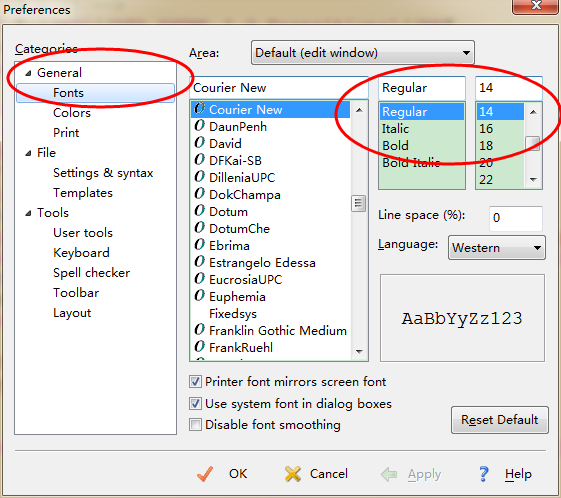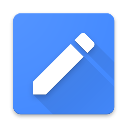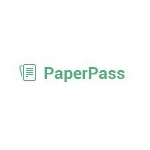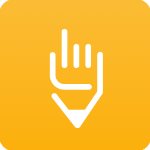EditPlus是一款小巧实用的文本编辑器,这款软件有着非常强大的编辑功能。不管是普通的文本内容,还是PHP、HTML、CSS、JS、python等代码内容,都可以通过这款软件来轻松进行编辑。而且EditPlus还可以自动识别我们所使用的编程语言,并提供语法高亮、代码提示、代码纠错等问题,为用户提供高效的代码编辑服务。多下软件园给大家分享EditPlus下载最新版,软件支持中文,使用完全免费,对这款文本编辑器有兴趣的朋友赶紧来下载吧!
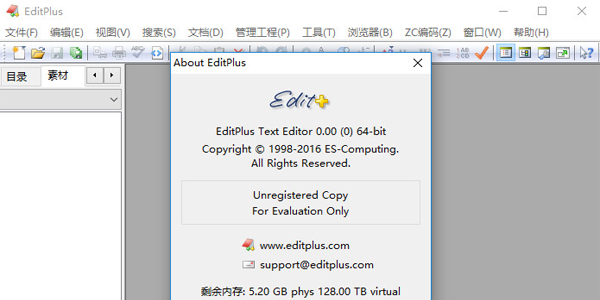
EditPlus中文版软件特色
1、支持多种编程语言的语法高亮显示,使代码更易读。
2、提供代码折叠功能,便于组织和浏览大型代码文件。
3、具备自动完成功能,可根据输入内容提供代码建议和补全。
4、支持列编辑模式,允许多行文本中的列选择、插入和删除。
5、内置浏览器预览功能,可实时查看和调试HTML、CSS和JavaScript代码。
6、集成FTP和SFTP功能,方便与远程服务器进行文件交互。
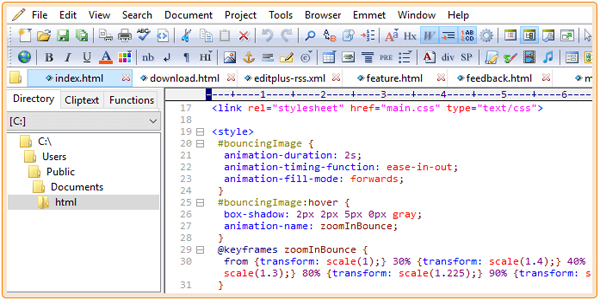
EditPlus中文版软件亮点
1、支持宏录制与执行,可记录和执行一系列操作以提高编码效率。
2、界面简洁美观,启动速度快,且占用资源低。
3、允许用户自定义快捷键和安装插件,提升编辑效率和个性化工作空间。
4、提供强大的查找和替换功能,支持正则表达式进行复杂文本匹配。
5、支持多文档编辑,可在工作区中打开多个文档而无需切换到桌面。
EditPlus中文版使用说明
一、设置EditPlus的配置文件路径
当我们对EditPlus进行一系列的配置以后,保存下这些配置文件。以后当我们重装系统,或者换台电脑使用的时候,只要重新加载一下那些配置文件,以前配置就都重新回来了,非常方便。所以,在讲其他配置和技巧之前,我们先设置好EditPlus的配置文件路径。
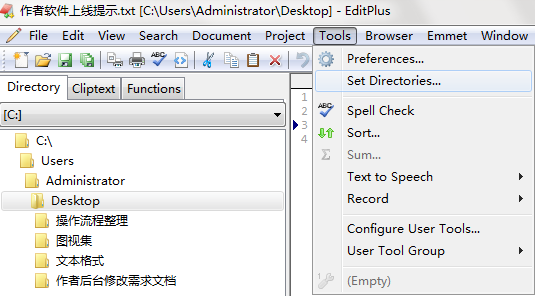
1、运行打开EditPlus——【tools】——【Set Directories...】
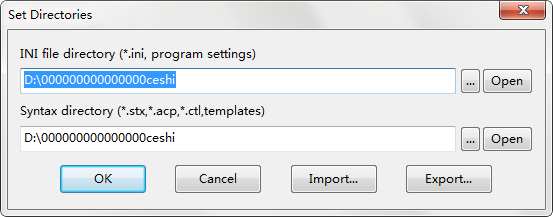
2、选择你需要设置的信息,有两个目录一个是文件控制器;一个是语法目录,大家根据自己需求设置即可。
二、配置文件模板,告别重复的体力劳动
菜单【File】→ 【New】→ 【Configure templates...】→ 在打开的对话框中“填上”菜单中显示的文字,已经模板文件的路径,就可以了。下次当你再次选择【File】→ 【New】的时候,就能够看到你建立的模板了。
EditPlus常用快捷键
以浏览器模式预览文件:Ctrl + B
开始编辑“以浏览器模式预览的文件”:Ctrl + E
新建html文件:Ctrl+Shift+N
新建浏览器窗口(类似于在EditPlus中打开ie):Ctrl+Shift+B
选中的字母切换为小写:Ctrl+L
选中的字母切换为大写:Ctrl+U
选中的词组首字母大写:Ctrl+Shift+U
复制选定文本并追加到剪贴板中:Ctrl+Shift+C
剪切选定文本并追加到剪贴板中:Ctrl+Shift+X
创建当前行的副本:Ctrl+J
复制上一行的一个字符到当前行:Ctrl+-
剪切选定文本并追加到剪贴板中:Ctrl+Shift+X
合并选定行:Ctrl+Shift+J
反转选定文本的大小写:Ctrl+K
开始/结束选择区域:Alt+Shift+B
选择当前行:Ctrl+R
全屏模式开/关:Ctrl+K
显示或隐藏标尺:Alt+Shift+R
显示或隐藏制表符与空格:Alt+Shift+I
显示函数列表:Ctrl+F11
转到当前文档的指定行:Ctrl + G
设置或清除当前行的标记:F9
转到下一个标记位置:F4
转到上一个标记位置:Shift+F4
清除当前文档中的所有标记:Ctrl+Shift+F9
搜索一对匹配的括号:Ctrl+]
搜索一对匹配的括号并选择该文本:Ctrl+Shift+]
切换当前文档的自动换行功能:Ctrl+Shift+W
编辑当前 HTML 页面的源文件:Ctrl+E
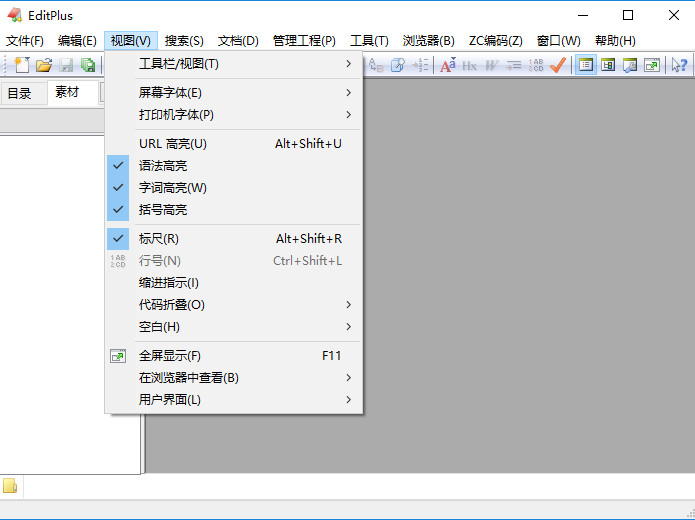
EditPlus汉化版常见问题
一、用EditPlus如何快速删除行首空格?
路径:选中文本 – 编辑 – 格式 – “删除前导空格” 或者 “裁剪行尾空格”。
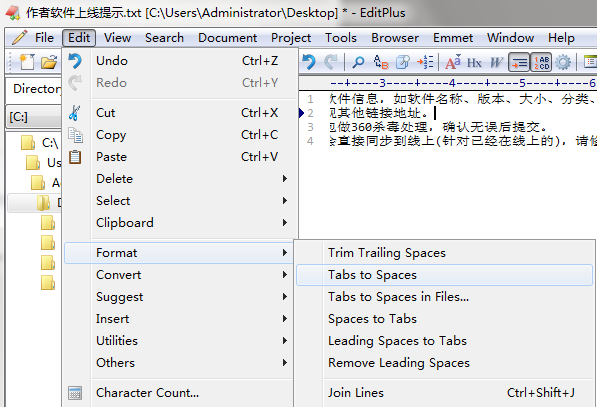
二、editplus怎么设置字体大小?
1、运行打开EditPlus——【打开文件】——【Tools】——【preferences】

2、选择【General】——【Area】——选择需要的字体大小。